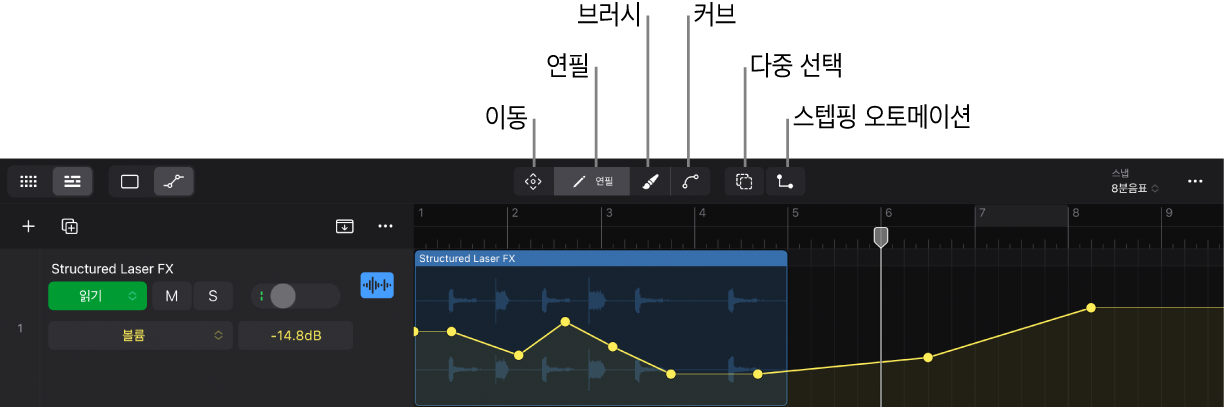iPad용 Logic Pro 사용 설명서
- Logic Pro 1.1의 새로운 기능
- Copyright
iPad용 Logic Pro의 오토메이션 드로잉 도구
때로는 프로젝트가 재생되는 동안 화면 컨트롤을 움직여 실시간으로 오토메이션을 쓰는 것이 더 쉽고 음악적일 수 있습니다. 하지만 오토메이션을 드로잉하는 것이 더 빠르고 정확할 수 있습니다. 손가락 또는 Apple Pencil로 터치 스크린 제스처를 사용하여 오토메이션 커브를 그릴 수 있습니다. 이렇게 하면 실시간으로 수행하기 어려운 움직임도 쉽게 실험할 수 있습니다.
그래픽 방식으로 오토메이션을 생성하거나 편집하려면 다음 단계가 필요합니다.
오토메이션 보기로 전환하십시오. 오토메이션 보기의 내용을 참조하십시오.
오토메이션하려는 파라미터를 선택하십시오. 오토메이션 파라미터의 내용을 참조하십시오.
드로잉 모드를 선택하십시오. 오토메이션 조절하기의 내용을 참조하십시오.
손가락 또는 Apple Pencil을 사용하여 다양한 제스처로 화면에 그리기 시작하십시오. 오토메이션 포인트 추가하기의 내용을 참조하십시오.
드로잉 도구
Logic Pro에서 드로잉 도구를 선택하는 것과 마찬가지로 기능 버튼을 탭하여 화면에서 탭 또는 드래그할 때 어떻게 작동하는지 결정하는 편집 모드를 선택합니다.
이동 버튼: 개별 오토메이션 포인트 또는 오토메이션 커브(섹션 또는 전체 커브)를 이동할 수 있습니다.
연필 버튼: 개별 오토메이션 포인트를 추가, 이동 및 삭제할 수 있습니다.
브러시 버튼: 오토메이션 커브(일련의 오토메이션 포인트)를 그리거나 오토메이션 포인트를 삭제할 수 있습니다.
커브 버튼: 오토메이션 포인트 사이의 직선을 구부릴 수 있습니다.
다중 선택 버튼: 여러 오토메이션 포인트를 선택할 수 있습니다.
이 버튼이 선택되어 있으면 현재 기능 버튼은 꺼집니다.
복사 모드 버튼: 복사 모드 버튼
 은 이동 제스처를 복사 제스처로 변경합니다.
은 이동 제스처를 복사 제스처로 변경합니다.복사 모드 버튼은 이동 버튼이 선택된 경우에만 사용 가능합니다.
스텝핑 오토메이션 버튼: 포인트 사이에서 점진적으로 값을 변경하는 선 대신 수평선을 오토메이션 포인트 사이에 생성할 수 있습니다.
스텝핑 오토메이션 버튼은 연필 버튼 또는 브러시 버튼이 선택되어 있을 때만 사용 가능합니다.